El último escándalo de espionaje masivo por parte de una agencia de inteligencia estadounidense ha vuelto a poner de manifiesto lo vulnerables que son nuestros datos personales en la red. Si tras este tipo de noticias has pensado en intentar navegar de una forma más anónima en Internet, hoy te vamos a enseñar cómo puedes hacerlo con Tor Browser.
Este navegador es principalmente conocido por permitirte acceder a la darknet de TOR, una de las más utilizadas de la Dark Web. Pero también es un navegador que te permite acceder a las páginas de la surface web, el Internet convencional, minimizando el riesgo de que las cookies y muchos otros elementos te puedan rastrear.
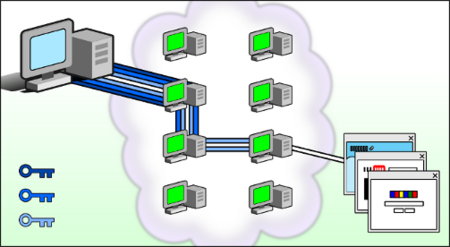
En esencia, Tor Browser es una versión de Firefox que trae el servicio de Tor preconfigurado para que no necesites conocimientos técnicos para poder utilizarlo. También desactiva la carga de elementos que pueden rastrearte como Flash, ActiveX, QuickTime o JavaScript, aunque este último viene habilitado por defecto. El enrutado de la red Tor nos lleva a través de tres servidores aleatorios hasta llegar a tu página de destino para que no se pueda saber desde dónde navegas.
Para que la protección de tu identidad sea más efectiva, sólo almacena las cookies durante una sesión hasta que lo cierres o solicites una nueva identidad. De esta manera, cuando vuelvas a conectarte o cambies de identidad no se podrá relacionar las páginas que viste en la sesión anterior con las de la actual. Tampoco conserva ningún historial de navegación.
El complejo sistema de enrutado, que ya te explicamos mejor en su día, permite que si se intercepta nuestro mensaje no se pueda saber de dónde vienen y a dónde van, sólo cual es el próximo nodo al que se dirigen. Pero tienes que tener en cuenta que cuando sales de la red Tor a la clearnet, el último salto nuestro paquete lo hará sin estar cifrado, por lo que tu información es vulnerable.
Esto quiere decir que preservar más o menos tu privacidad en la clearnet depende sobre todo de tu forma de navegar. Si accedes a tus redes sociales a través de Tor o usas tu correo, se puede relacionar tu conexión con tu nombre. Es aquí donde entran en juego una serie de consejos que dan desde Tor para ayudarte a mantener mejor tu privacidad cuando utilices su navegador.
Maximizando tu privacidad
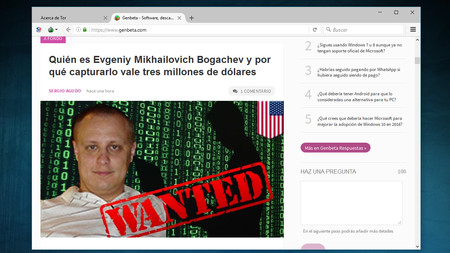
Para conseguir que Tor te ayude a navegar de forma lo más anónima posible tienes que cambiar una serie de hábitos a la hora de navegar. El primero es el de no utilizar otro navegador cuando no quieras que nadie sepa desde dónde estás conectado, ya que de nada sirve ocultarte con uno si a la vez estás utilizando otro que permite que te rastreen.
Tampoco es recomendable tener activo ningún torrent cuando estés navegando con Tor, ya que se sabe que este tipo de aplicaciones de intercambio suelen ignorar las proxys y establecer conexiones directas incluso cuando les dices que no lo hagan. Por eso, si utilizas un torrent cuando estés navegando con Tor Browser estarás enviando tu dirección IP.
Tienes que evitar instalar plugins y addons en Tor Browser, no debes abrir documentos que hayas descargado desde el navegador mientras aún estés conectado a Tor, y debes asegurarte de acceder únicamente a páginas que tengan activado el HTTPS. El navegador incluye la extensión HTTPS Everywhere para forzar las versiones de las páginas que lo soporten, pero es recomendable no perder de vista la barra de direcciones para ver cómo aparece la web.
Cómo instalar y utilizar Tor Browser
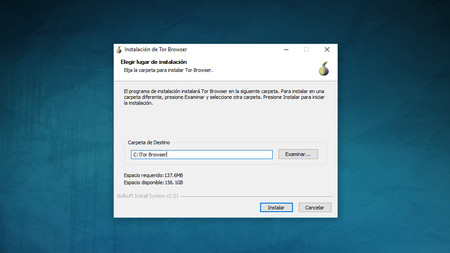
Si eres un usuario básico de Internet y has leído hasta aquí, es posible que Tor Browser ya te haya intimidado un poco. Pero tranquilo, porque ha sido diseñado para ser fácil de utilizar y que cualquiera, independientemente de sus conocimientos, pueda beneficiarse de su protección. Además, para que nadie se quede fuera Tor Browser es multiplataforma, y podrás instalarlo en Windows, GNU/Linux o macOS.
Lo primero que tienes que hacer es ir a la web oficial de Tor Browser, donde debajo verás las versiones disponibles para cada idioma en cada sistema operativo. Como con cualquier otra aplicación, pulsa sobre la versión que quieras y descárgala con normalidad, y después ejecuta el archivo de instalación.
Más que un instalador, lo que te descargas es un descompresor que te preguntará dónde quieres alojar el navegador. Cuidado aquí porque, por lo menos en mi caso, por defecto te pone la carpeta donde has descargado el ejecutable, la de descargas. Por lo tanto tendrás que elegir a mano una localización más cómoda para que no te estorbe, como por ejemplo en Archivos de programa. Otra de las ventajas de esta "no-instalación" es que el navegador puedes ponerlo directamente en un USB para poder navegar de forma privada dónde y cuando quieras.
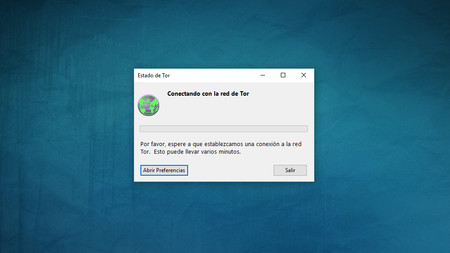
En el momento que lo instales ya sólo necesitarás ejecutarlo. Aquí tienes que tener en cuenta que antes de abrirse el navegador te conectará a Tor, por lo que puede tardar algunos segundos en conectarse. Pero una vez lo haga el cuadro de estado desaparecerá y se terminará de ejecutar el navegador, que lo tendrá todo preconfigurado (salvo el bloqueo de JavaScript) para que empieces a navegar con total normalidad.
Lo primero de lo que te darás cuenta es que las páginas cargan más lento cuando utilizas este navegador. Eso es porque todo el tráfico entrante y saliente pasa a través de Tor para ofrecerte una experiencia relativamente segura y anónima. Podrás utilizarlo como cualquier otro navegador, porque después de todo no deja de estar basado en Mozilla. Eso sí, tiene un par de botones con funciones extra que conviene repasar.
Complementa la experiencia con el TorButton
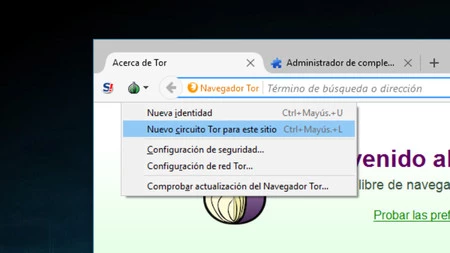
A la izquierda de la barra de direcciones tienes esos dos botones con funciones extra de los que te he hablado. El primero, el de más a la izquierda que tiene el icono de una S!, es el de bloquear JavaScript globalmente. Por defecto está sin bloquear para facilitar una mejor experiencia de navegación, pero si quieres maximizar tu anonimato en la red deberás activarlo para bloquear estos complementos como ya haces con muchos otros por defecto.
A su lado tienes el TorButton, un botón con el icono de una cebolla sobre el que puedes pulsar para activar diferentes opciones exclusivas de este navegador. En él por ejemplo te encuentras la opción de Nueva identidad, con la que te reconectas con una nueva IP aleatoria y eliminas todas las cookies para empezar a navegar otra vez desde cero. La función reiniciará automáticamente el navegador para llevarse a cabo.
También tienes la opción de Nuevo circuito Tor para este sitio, que sin necesidad de reiniciar creas un nuevo trazado a través de las proxies de Tor para llegar a este sitio a través de un camino diferente. También tienes la configuración de seguridad, en la que puedes establecer tres niveles diferentes dependiendo de si quieres priorizar la experiencia de navegación o la privacidad y el anonimato.
Tor Browser es un navegador hecho para que la navegación privada esté al alcance de todos, y en este afán de tenerlo todo fácil estos tres niveles de seguridad son la clave. Por defecto tienes preconfigurado el nivel más bajo para favorecer tu experiencia de navegación, pero puedes configurar un nivel medio o alto de seguridad para que, a costa de ir todo un poco más lento, navegues exponiendo menos datos personales.
Y por último tienes la opción Configuración de la red Tor, donde puedes configurar la proxy o el cortafuegos de tu equipo o crear una configuración específica para tu ISP y mejorar la calidad de tu navegación. Hay una última opción cuyo nombre ya lo dice todo, y es la de comprobar las actualizaciones por si hubiera una nueva versión del navegador.
Enlace | Tor Browser
En Xataka | Deep Web, Dark Web y Darknet: éstas son las diferencias





